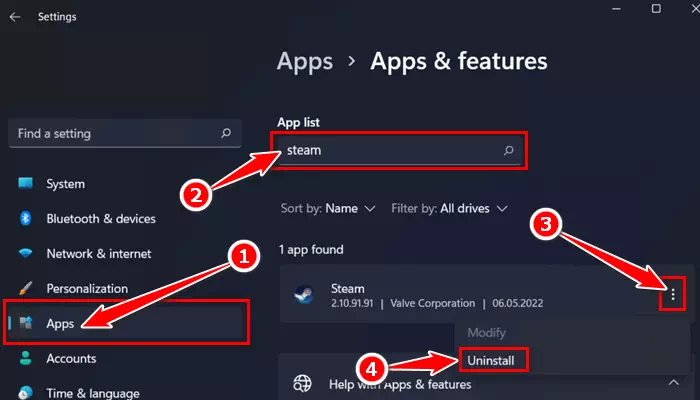إليك كيفية إصلاح SteamUI.dll غير موجود أو أخطاء مفقودة.
أخطاء ملفات DLL مزعجة جدا كما أن طرق إصلاحها لا تعتمد على طريقة واحدة. على الرغم من سهولة استكشاف الأخطاء وإصلاحها ، فقد تكون مضطرا إلى تجربة بعض الطرق لحل مثل هذه المشاكل.
في هذا المقال، سوف نقوم بمعالجة مشكلة SteamUI.dll not found (or missing error) ومعنى هذه الرسالة
أن ملف SteamUI.dll غير موجود (أو خطأ مفقود) وهو أمر شائع جدًا ويمكن حله بسهولة باستخدام الخطوات والطرق التالية.
محتويات المقال
طرق إصلاح SteamUI.dll not found (or missing error)
هناك العديد من خطوات استكشاف الأخطاء وإصلاحها التي يمكنك تنفيذها ولكن معظمها غير ضروري في الغالب. لذلك ، في هذه المقالة ، سوف نركز على الحلول المحتملة التي أثبتت نجاحها.
1. قم باعادة تشغيل النظام الخاص بك
قد يبدو هذا غبيًا – ولكن في الواقع ، بالنسبة لكثير من المستخدمين ، يكون خطأ Steamui.dll مؤقتًا والبرنامج المتعارض هو السبب الرئيسي له. كل ما عليك فقط هو إعادة تشغيل جهازك أو نظامك ومن ثم تشغيل Steam لمعرفة ما إذا كان قد تم حلها.
شخصيا ، لقد نجحت معي عندما واجهت هذه المشكلة. وإذا كان الأمر كذلك ، فيجب أن يكون هذا هو الحل الأسهل والأسرع لإصلاح خطأ Steamui.dll الذي لم يتم العثور عليه.
- أولاً ، انقر فوق زر “Start“في ويندوز.
- ثم انقر فوق زر “Power“.
- ثم حدد على “Restart” لإعادة تشغيل الكمبيوتر.
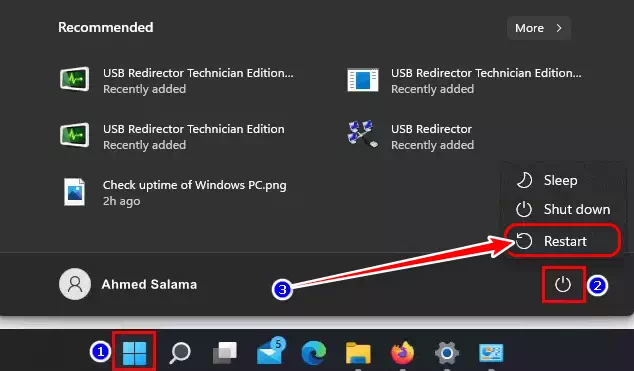
2. محاولة استعادة ملف Steamui.dll
في حال كان لديك إمكانية وصول غير مصرح به إلى جهاز الكمبيوتر الخاص بك أو ربما قد تكون حذفت عدة ملفات عن طريق الخطأ ، فتأكد من التحقق من “سلة المحذوفات” إذا كان الملف لا يزال موجودًا. إذا كان هناك ، فما عليك سوى استعادة الملف وتشغيل Steam ، وعلى ذلك يجب حل المشكلة.
إذا كنت متأكدًا تمامًا من أنك لم تحذف أي شيء ، فقد يكون هذا علامة على وجود برنامج ضار في جهاز الكمبيوتر الخاص بك. يمكنك تشغيل برنامج فحص الفيروسات / البرامج الضارة ثم محاولة استخدام برنامج استرداد مجاني مثل TestDisk لاستعادة ملفك.
3. احذف ملف Steamui.dll وأعد تشغيل Steam
في بعض الأحيان ستجد ملف Steamui.dll داخل دليل أو مجلد Steam ولكنك ستظل تحصل على الخطأ. هذا يلمح إلى أن ملف أو أجزاء من ملفات التثبيت تالفه. لحسن الحظ ، هناك حل سريع لها أيضًا.
ما عليك سوى حذف ملف Steamui.dll الموجود (انقله إلى مجلد آخر كنسخة احتياطية للأمان) ، ثم أعد تشغيل Steam. يجب أن يؤدي هذا إلى إعادة إنشاء ملف Steamui.dll ويجب أن يعمل Steam كما هو متوقع.
4. أعد تثبيت Steam
قبل المضي قدمًا في تنفيذ هذه الطريقة ، تحتاج إلى التأكد من قيامك بعمل نسخة احتياطية من مجلد ” Steamapps ” بأمان داخل دليل أو مجلد Steam حيث توجد جميع الألعاب والبرامج الخاصة بك. بمجرد الانتهاء من ذلك ، ما عليك سوى إلغاء تثبيت Steam وإعادة تثبيته.
- اضغط على زر ويندوز.
- ثم اضغط على “Settings” للوصول إلى الإعدادات.
- ثم اضغط على “Apps” للوصول إلى التطبيقات.
- الآن انقر فوق “Installed apps” أو “التطبيقات المثبتة“.
ستحصل على قائمة بجميع التطبيقات المثبتة. ابحث الآن عن Steam في القائمة، وانقر على الثلاث نقاط رأسية. ثم انقر فوق “uninstall” لإلغاء التثبيت.أعد تثبيت برنامج Steam - سيتم فتح مربع جديد للتأكيد على إلغاء التثبيت. انقر فوق “uninstall” لتأكيد إلغاء التثبيت مرة أخرى.
- الآن قم بتنزيل وتثبيت Steam مرة أخرى.
بعد ذلك ضع مجلد ” Steamapps ” داخل دليل أو مجلد Steam بالطريقة التي كان عليها في الأصل ثم قم بتشغيل البرنامج. الآن ، يجب أن يعمل Steam بشكل طبيعي دون أي مشاكل.
5. التراجع عن Windows Update
إذا كنت قد قمت بتحديث ويندوز 10 مؤخرًا ، فيمكنك محاولة الرجوع إلى التحديث السابق لمعرفة ما إذا كان ذلك يحل المشكلة. إذا كان الأمر كذلك ، فقد ترغب في التمسك به قبل تحديثه مرة أخرى.
قد يهمك الاطلاع على المقال التالي: كيفية إلغاء تثبيت تحديث ويندوز 10
6. تحديث نظام ويندوز
في حالة عدم تثبيت أحدث إصدار من ويندوز ، يجب أن تحاول الحصول على آخر تحديث متاح وإعادة تشغيل Steam لمعرفة ما إذا كانت هذه الطريقة تفيد في حل المشكلة أم لا.
الخلاصة
إذا كنت لا تزال تواجه المشكلة على نظامك بعد اتباع جميع الطرق السابقة ، وهو أمر مستبعد جدًا ، يمكنك محاولة تغيير دليل أو مجلد تثبيت Steam إلى جزء تخزين آخر أو محاولة تحديث برنامج تشغيل الرسومات على جهاز الكمبيوتر الخاص بك لإصلاحه.
قد يهمك أيضا الاطلاع على:
- كيفية إصلاح مشكلة تعذر الاتصال بشبكة Steam (الدليل الكامل)
- أفضل 5 طرق سريعة لإصلاح ملفات Dll المفقودة في نظام التشغيل ويندوز 11
- كيفية توصيل جهاز تحكم PS4 بنظام التشغيل ويندوز 11
- حل مشكلة The Application was Unable to Start Correctly (0xc000007b)
- إصلاح خطأ 0x80070002 عند إنشاء حساب بريد إلكتروني جديد
- أفضل بدائل ستيم لأجهزة الكمبيوتر
- أفضل 10 ألعاب مجانية على ستيم تستحق اللعب
نأمل أن تجد هذه المقالة مفيدة لك في معرفة الطرق السريعة لإصلاح خطأ SteamUI.dll غير موجود.
شاركنا برأيك وتجربتك في التعليقات عن أي الطرق أدت الي إصلاح SteamUI.dll غير موجود أو أخطاء مفقودة.